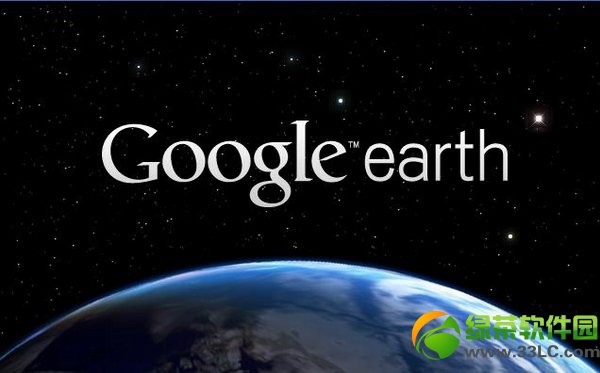萬盛學電腦網 >> 圖文處理 >> Photoshop教程 >> ps圖片處理 >> Photoshop使用一張圖片表現多點時間
Photoshop使用一張圖片表現多點時間
有一種概念把時間稱作“第四維度”,日復一日年復一年,在這漫漫長河裡,我們也只能記錄短暫的一瞬間。至於說將時間與攝影相容,近來比較火的就是延時攝影了。不過延時之後的成果要不就是一段短片,或者是一張GIF圖片。不過這些都不是今天的重點,我這次為你介紹的是一種比較另類的做法:將時間切片。

這張照片我曾經給美國國家地理簽約攝影師麥克山下看過,他說曾看過類似的照片是拍攝的美國曼哈頓,不過切的更細,所以從遠看真的就像從白天到夜晚一樣。其實原理類似,如果你已經產生了好奇心,那就繼續讀下去吧。
前期拍攝
對於這張照片,一共有9張切片,所以很自然的一定是要拍攝9張照片才可以(真啰嗦)。至於拍攝的時間點,季節不同選擇時間也不一樣,所以這個問題只能同學們根據實際情況自己定了。至於這張照片,我選取了晚上5點半到7點半的時間段,15分鐘拍攝一張,還是挺耗時間的。
對於拍攝時的注意事項,有幾點需要說明:
1.使用三腳架,最好有快門線,防抖防抖還是防抖
2.測光方式要恆定,我是用了廣域模式,就對著建築物直接來。
3.A檔是一個很好的選擇,並且固定好曝光補償之後就不要再動了,這會為你的後期帶來很多便利。
4.白平衡推薦選日光,日落過程屬於大范圍的色溫變化,固定住一個值就是為後期省事。

從天亮拍到天黑,好懷念當年背著單反滿北京溜達的時光啊……扯遠了,我們繼續看後期。
後期處理
其實每一期的How I Shoot都在告訴大家一個簡單的後期方式,而這次想告訴大家的就是關於切片工具的使用方法。你以為這9等分是一點點裁出來的嗎?那真是要把人累死了,PS裡有簡單的方法,我們一點點往下看。
故事的開始,你一定要選中這所有的9張照片一起拖進PS中,在cameraraw插件裡點擊“全選”,一起來調整這些照片。如果你一定要問為什麼?第一,這樣效率很快;第二,如果是單張調整很可能曝光亮度不對,然後你就搞成了時間錯亂的奇葩景象。

調整完畢,現在我以其中一張照片為例和你詳細說明。你以為“剪裁工具”只有一個功能嗎?在其上右鍵,你會發現一個叫做“切片工具”的選項,點擊之。
之後在照片上繼續右鍵,不就能看見“劃分切片”的選項,繼續點擊之。
現在我們看到了傳說中的切片劃分工具,因為是9張照片,所以“垂直劃分為9張”,之後點擊確定,簡單吧。下面3張圖展示了詳細的制作過程。


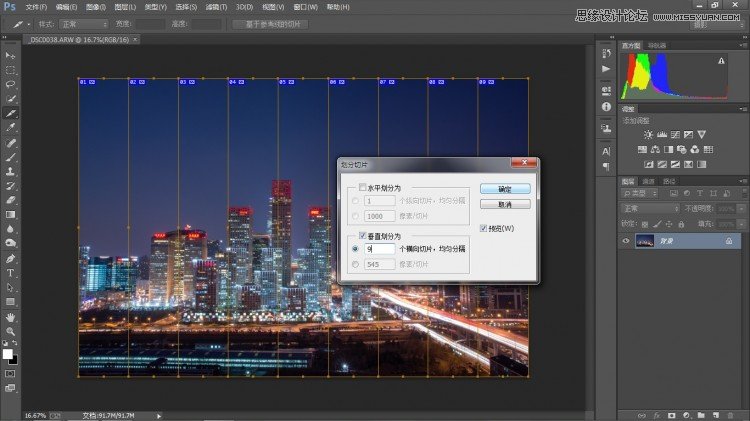
切了9次之後就是輸出了,不過這個輸出方式不走尋常路,你可能從來就沒用到過。在“文件”裡選擇“存儲為web所用格式”,之後你會發現一個嶄新的世界。

相關界面是這個樣子的,你只要選擇JPG存儲格式就好了,品質自定,色彩空間請不要勾選sRGB,如果你想以後做打印輸出的話那另當別論。

點擊存儲,默認條件即可,然後我們一起來見證奇跡發生的時刻。

在你保存的路徑裡,有沒有發現你的照片屍體(哦不,照片切片)?它們已經切好了,現在只需要把相關切片組合即可

以1張照片做底,第1張圖的第1個切片,第2張的第2個切片,依次排列並以此類推,都做好之後就是完成品了,簡單麼?

還是那句老話:相機在你手裡,想法在你腦子裡,帶上伙伴出去拍吧。其實當年我也並沒有什麼好裝備,只是看到別人做了覺得有意思也去拍了一次,希望同學們看了以後也能激發出自己的靈感。另,這個地方已經不讓人們拍攝了,所以我不會告知大家具體地點。當然如果你是有心人,肯定能找到
注:更多精彩教程請關注三聯photoshop教程欄目,三聯PS群:182958314歡迎你的加入